DataNumen Outlook Password Recovery V1.1.0.0 英文安装版
DataNumen Outlook Password Recovery是一款操作简单的outlook密码恢复工具,如果你的outlook文件不小心丢失了,可以尝试通过这款工具来进行修复,如果你忘记了密码的加密PST文件,那么这个工具,你可以很容易地恢复密码,并访问PST文件中的内容。
时间:2023-05-11
发布者:raomin
来源:未知
最近有用户在使用HP惠普打印机出现了打印作业卡在打印队列的情况,导致打印机无法继续工作。即便在电脑上尝试取消卡住的打印作业,也一直显示正在取消。为了帮助用户解决这一问题,接下来,我们将介绍几种有效的解决方法。
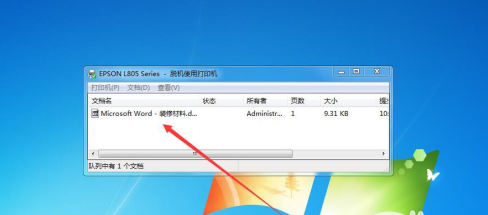
方法一:重启打印机
重启打印机可以清除打印机的缓存,让打印机重新识别打印任务,从而继续打印或是取消任务。但是,需要注意的是,在打印机正常工作打印时,尽量不要断电,否则可能会导致打印缓存丢失,进而导致打印不全或无法继续打印。
方法二:使用驱动人生8自动更新打印机驱动程序
使用旧版本或错误的打印机驱动程序可能会导致打印机队列出现错误或其他打印问题。为了解决这一问题,您需要将打印机驱动程序保持在最新或最适合您的打印机的版本。如果您对使用的打印机驱动程序型号不太了解,或不清楚如何从官网下载打印机驱动程序,那么我们推荐使用驱动人生8。这个工具可以一键检测并匹配最适合您的打印机的驱动程序。
1、下载并安装驱动人生8;【点击下载】
2、进入驱动人生8-驱动管理,点击【立即扫描】,驱动人生8将智能检测并匹配相应的打印机驱动;
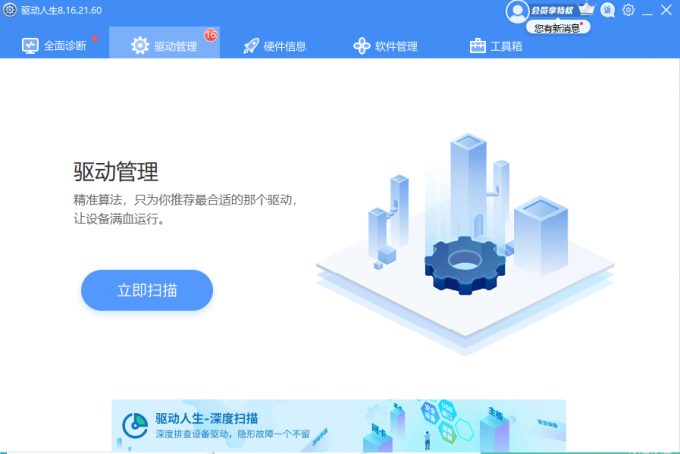
3、最后点击【一键修复】,即可对电脑上的问题或缺失的驱动,进行修复或匹配安装。您也可以手动选择希望使用的打印机驱动版本。此处以HP惠普1136w黑白激光打印机为例
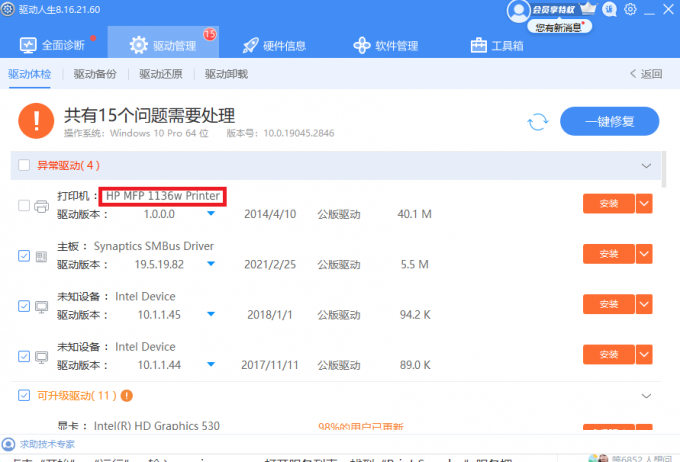
方法三:手动更新打印机驱动
如果您对自己使用的打印机型号和HP惠普官网比较熟悉,您也可以根据打印机型号从HP惠普官网下载驱动程序。以下以HP惠普1136w黑白激光打印机为例,展示如何从官网下载打印机驱动;
1、打开惠普(HP)官网,在网页顶部选择【支持】选项卡,然后选择【打印机支持】。
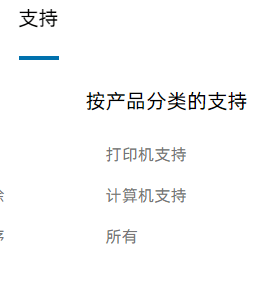
2、在打印机支持页面,您可以在“识别您的打印机以获取手册及具体产品信息”字段下方输入您使用打印机的序列号、产品信号或产品名称,以帮助网站识别您使用的打印机;
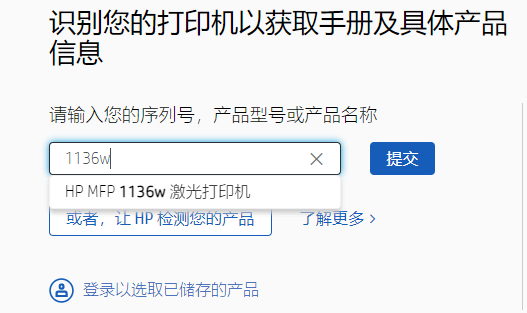
3、进入产品页面后,核对页面上的产品信息是否与您使用的打印机相符,然后选择【软件、驱动程序和固件】;
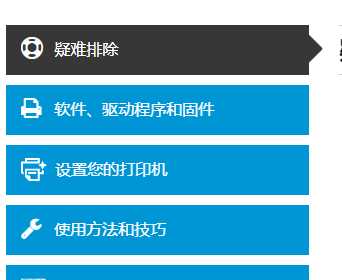
4、在新页面中,选择要安装的驱动程序。
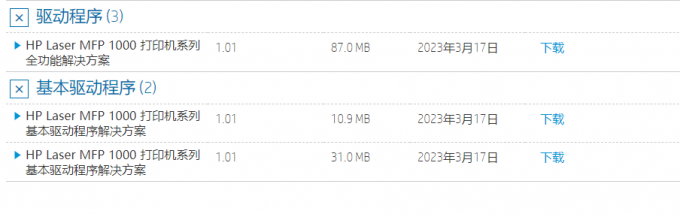
通过以上步骤,您就可以手动更新打印机驱动了。注意,这个方法需要您对打印机型号和HP惠普官网比较熟悉。如果您不确定该方法是否适合您,请考虑使用其他方法来更新打印机驱动。
方法四:重启Print Spooler服务
Print Spooler是打印过程中的一个必要的Windows服务。一般来说,这项服务是默认打开的,但如果这项服务出现问题,可能会导致打印机无法正常工作。在这种情况下,您可以尝试重启这项服务来解决打印机打印不全的问题。
1、右键单击任务栏,选择【任务管理器】;
2、在“任务管理器”中,选择【服务】,并下拉查找“Spooler”;
3、右键单击【Spooler】,选择“重新启动”。
热门教程 周 月
WPS表格使用技巧:制作圆环图的步骤
8次 2逍遥安卓模拟器没有声音怎么办?
7次 3联想电脑Win10摄像头用不了怎么办?
7次 4AMD显卡天梯图2021年5月高清完整版 AMD显卡天梯图5月最新高清大图
6次 5Win10加入Windows预览体验计划失败错误码0x800BFA07怎么办?
6次 6Wps自动保存怎么设置
6次 7迅雷影音怎么开启无痕模式?迅雷影音无痕模式启用方法
5次 8Win7旗舰版系统安装驱动提示“无法启用这个硬件”怎么回事?
5次 9Win7共享打印机怎么设置?
5次 10Win10专业版中如何禁用快速用户切换功能?
5次Win10 KB5005033怎么卸载 Win10 KB5005033卸载方法
10次 2Win11怎么开启虚拟化功能 Win11电脑BIOS/UEFI启用虚拟化
9次 3Win7旗舰版笔记本怎么进入Bios?
9次 4Windows11正式版什么时候推送?Win11更新推送时间
9次 5win10老是蓝屏重启的解决方法
8次 6Deepin Linux系统怎么安装brother打印机驱动并且设置网络打印机?
8次 7Win10弹出找不到文件怎么办?Win10弹出找不到文件解决方法
7次 8Win11微软商店找不到怎么办?Win11找不到微软商店的原因及解决方法
7次 9Win10系统如何一键清除垃圾bat?
7次 10Win10无法连接打印机并提示0x00004005错误代码怎么办?
7次最新软件